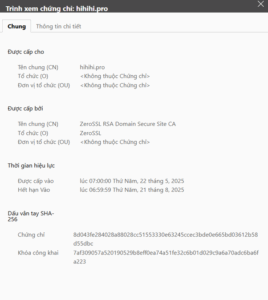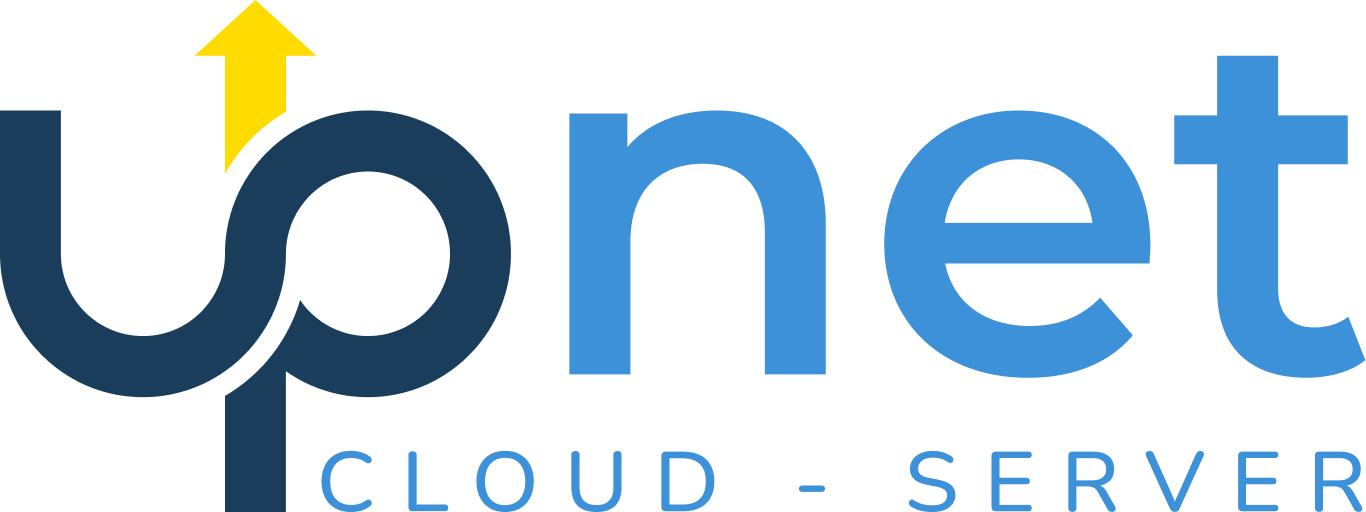TH1: VỚI TRƯỜNG HỢP BÌNH THƯỜNG(SSL FREE).
Bước 1: Truy cập vào user có chứa domain cần cài SSL của khách hàng.
Chọn vào SSL/TLS Status
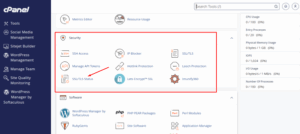
Bước 2: Tích chọn vào domain&sub cần cài SSL rồi Click “ Run AutoSSL “
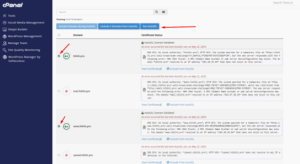
Chờ khoảng 1 phút thấy hiện khóa xanh là đã cấp phát thành công.
TH2: RUN AUTOSSL KHÔNG CẤP PHÁT SSL
Bước 1: Cần gỡ hết toàn bộ thông tin, chứng chỉ, key cũ/lỗi trước đấy.
Vào SSL/TLS rồi làm từng bước như các ảnh sau
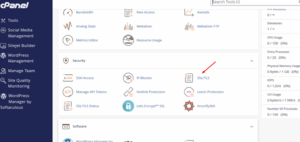
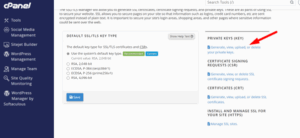
Xóa hết Key liên quan tới domain/sub cần cài lại SSL
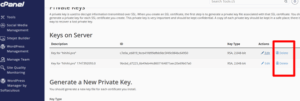
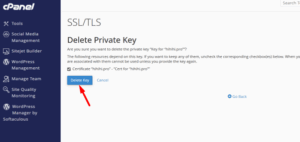
Ra ngoài rồi chọn tiếp
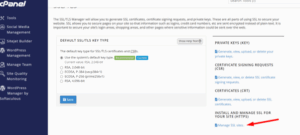
Chọn uninstall để gỡ ra
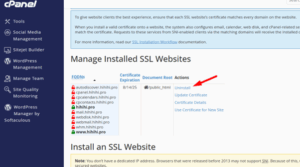

Bước 2: Xóa file xác minh từ webroot
Vào domains
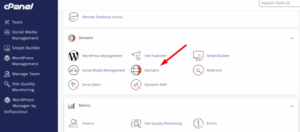
Chọn thư mục trong domain cần cài SSL
![]()
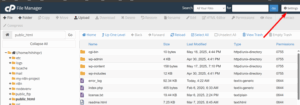
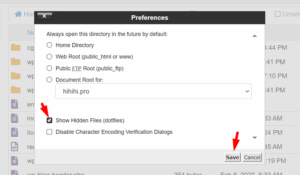
Xóa folder .well-known
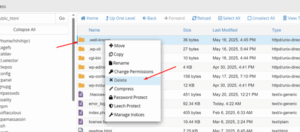
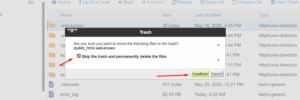
Sau khi đã xóa xong quay lại làm như TH1
TH3: SAU TOÀN BỘ CÁC CÁCH TRÊN KHÔNG ĐƯỢC THÌ CHUYỂN QUA CÁCH CÀI THỦ CÔNG.
Bước 1: Truy cập link Get Started – ZeroSSL để đăng ký lấy chứng chỉ SSL Free
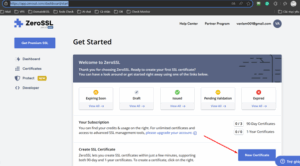
Nhập các thông tin cần thiết
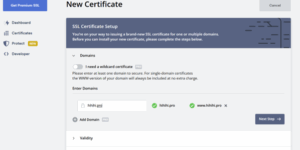
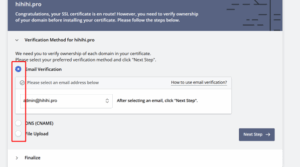
Đến bước này sẽ có 3 phương thức xác minh domain
Email Verification: Xác minh qua mail admin, sẽ gửi thông tin xác minh đến mail này( Trường hợp đã cài mailserver/mailhosting thì nên ưu tiên)
DNS (CNAME): Là tạo một bản ghi CNAME để xác minh chủ sở hữu domain.
File Upload: Tương tự như cách cài SSL Free trên Cpanel vậy( Xác minh qua webroot)
Bước 2: Chọn phương thức xác minh
Mình chọn DNS (CNAME) khi có thông tin tên miền
Copy và trỏ thôi
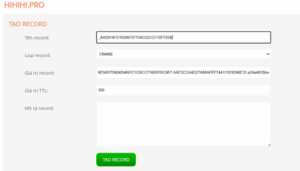
Check bản ghi đã ăn chưa thông qua tool DNS Checker – DNS Check Propagation Tool
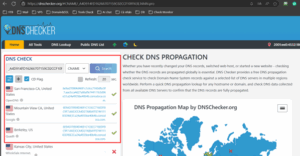
Vậy là được rồi
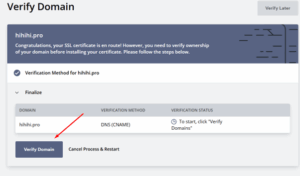
Chọn file phù hợp để tải chứng chỉ xuống
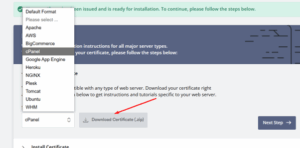
Bước 3: Đẩy chứng chỉ lên Cpanel
Giải nén bản tải về ra sẽ có 3 file
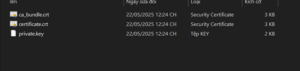
Quay lại Cpanel vào Manage SSL sites và chọn domain cần add SSL

Mở 3 file đã tải về bằng notepad rồi paste vào chỗ tương ứng
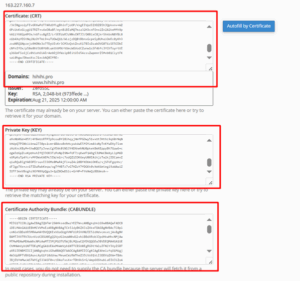
Chọn Install Certificate
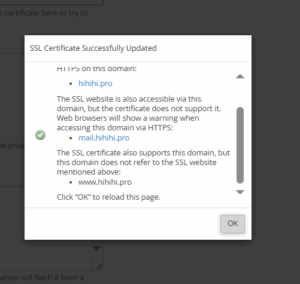
Vậy là oke
Vào web check thử